Slik finner du seksjonsbrudd i et Word-dokument

Seksjonsbrudd i Word lar deg slå opp dokumentet ditt i seksjoner og formatere hver seksjon annerledes. Når du oppretter et nytt dokument, er det bare en seksjon som standard, men du kan legge til forskjellige typer seksjonsbrudd etter behov.
RELATED: Endre typen for en seksjonsbrudd i Word 2007 og 2010
Hva hvis du vil endre typen for en seksjonssvikt eller slette en seksjonssplitt i et langt dokument med mange seksjonsbrudd? Du kan enkelt søke etter seksjonsbrudd, slik at du kan hoppe fra en til en annen.
MERK: Vi brukte Word 2013 til å illustrere denne funksjonen.
For å finne seksjonsbrudd i dokumentet, kontroller at "Hjem" -fanen er aktiv og klikk på "Erstatt" i "Rediger" -delen. Du kan også trykke på "Ctrl + H".

Dialogboksen "Erstatt" i dialogboksen "Finn og erstatt" vises. Du kan enten bruke kategorien "Erstatt" eller "Finn" -fanen for å finne avsnittsbruddene dine. Kontroller at markøren er i "Finn hva" redigeringsboksen og klikk på "Mer".
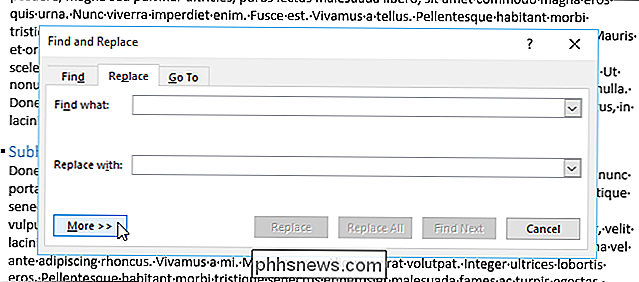
Klikk på "Spesiell" -knappen og velg "Seksjonsbrudd" fra popup-menyen.
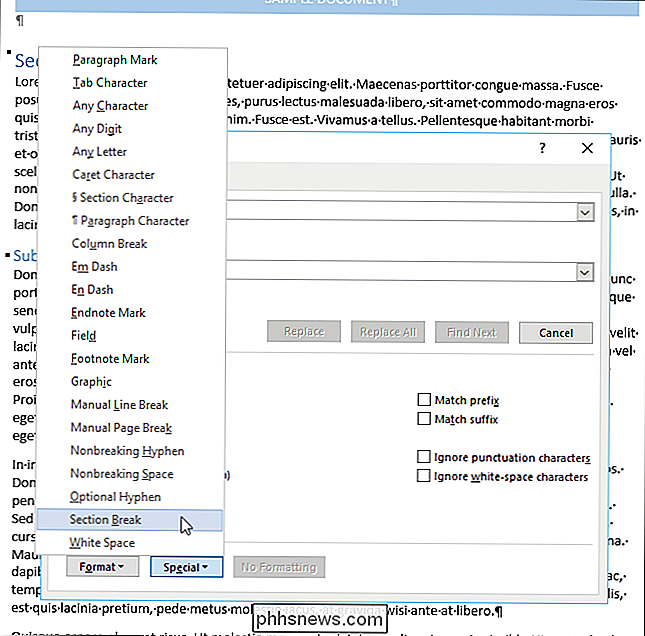
Tegnstrengen "^ b" ( delen pause) er satt inn i "Finn hva" redigeringsboksen. Klikk på "Finn neste" for å finne den første forekomsten av et seksjonsbrudd i dokumentet ditt.

Når en seksjonsbrudd er funnet, blir den automatisk valgt. Du kan gjøre endringer i dokumentet mens dialogboksen Finn og erstatt fortsatt er åpen, slik at du kan slette seksjonsbrudd eller endre formateringen i seksjonen ved å klikke i dokumentet. Hvis du vil endre typen av seksjonsbrudd, må du legge markøren i teksten i seksjonen, etter seksjonen, og følg disse trinnene.
For å finne neste seksjonsbrudd, klikk "Finn neste" på "Finn og erstatt" dialogboksen.
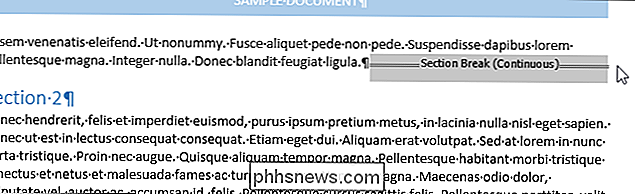
Når du er ferdig med søket ditt og ved å gjøre endringer, klikker du på "X" -knappen øverst til høyre i dialogboksen Finn og erstatt.
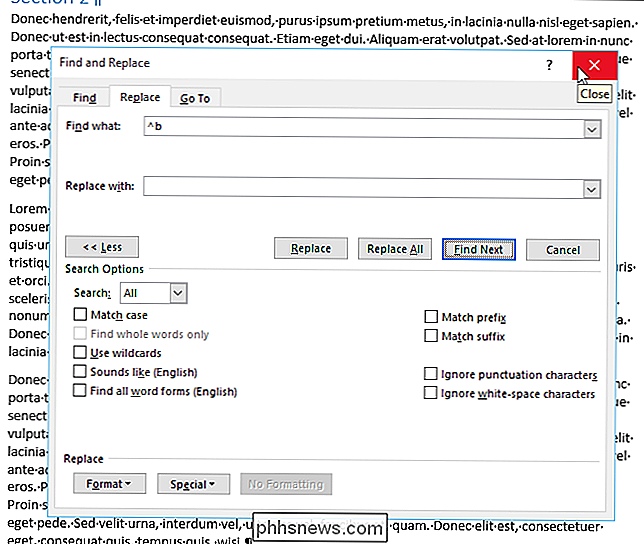
Du kan også søke etter seksjonsbrudd ved hjelp av navigasjonspanelet. For å åpne "Navigasjon" -panelet, klikk enten på "Finn" -knappen i "Rediger" -delen på "Hjem" -fanen eller trykk "Ctrl + F". Skriv "^ b" (uten anførselstegn) i redigeringsboksen øverst i ruten. Når du skriver, blir den første seksjonsbrudd funnet og uthevet. Foreta ønskede endringer og klikk på pil ned-knappen under søkeredigeringsboksen for å finne neste seksjonsbrudd. For å lukke "Navigasjon" -panelet klikker du på "X" -knappen øverst til høyre i ruten.
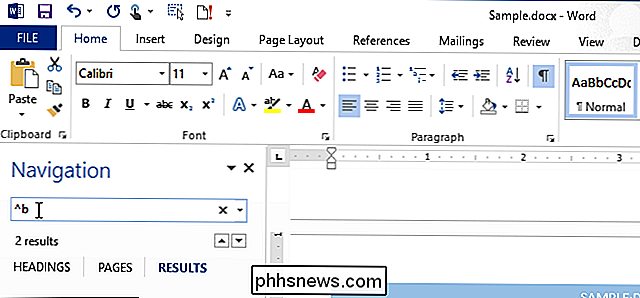
Det er flere spesialtegn du kan søke etter ved hjelp av søkestrenger, for eksempel en avsnittsbrudd, kolonnepause eller en fane karakter. Lær mer om hvordan du bruker brudd i Word for å bedre formatere dokumentene dine.

Hva skjer egentlig når en Windows-datamaskin slår seg ned?
Mens de fleste av oss sannsynligvis gir liten tanke til alt som skjer hver gang vi slår av datamaskinene våre, hva skjer faktisk 'under hetten' under nedleggingsprosessen? Dagens SuperUser Q & A-post har svar på en nysgjerrig lesers spørsmål. Dagens Spørsmål og Svar-sesjon kommer til oss med høflighet av SuperUser-en underavdeling av Stack Exchange, en fellesskapsdrevet gruppe av Q & A-nettsteder.

Hold deg unna ved å minimere alle distraherende meldinger på smarttelefonen og datamaskinen
Smartphones og datamaskiner er varslingsgeneratorer. Hver app vil hele tiden pinge deg, forstyrre livet ditt og trekke deg ut av den "strømningsstatus" mens du arbeider. Alle disse varslene er en distraksjon. I beste fall dingler de hele dagen i lommen hele dagen mens du prøver å leve livet ditt. I verste fall vil de føre til at du ignorerer alle dine meldinger og savner viktige.



